Visualizar ativos em várias assinaturas do Keystone
 Sugerir alterações
Sugerir alterações


O painel do Keystone no NetApp Console permite que você visualize informações detalhadas sobre nós em clusters, volumes provisionados e nós do StorageGRID em várias assinaturas do Keystone , de acordo com suas permissões de acesso. Esta visualização não está disponível no Digital Advisor.

|
A página Ativos exibe guias com base nas plataformas associadas às suas assinaturas do Keystone . Para o ONTAP, as abas Nós em clusters e Volumes em clusters estão disponíveis. Para o StorageGRID, a tabela Nós em grades é exibida diretamente, sem a necessidade de selecionar uma guia. Se a assinatura incluir ambas as plataformas, todas as três abas estarão disponíveis. |
-
No menu de navegação esquerdo do Console, selecione Armazenamento > Keystone > Ativos.
A página Ativos exibe a guia Nós no cluster.
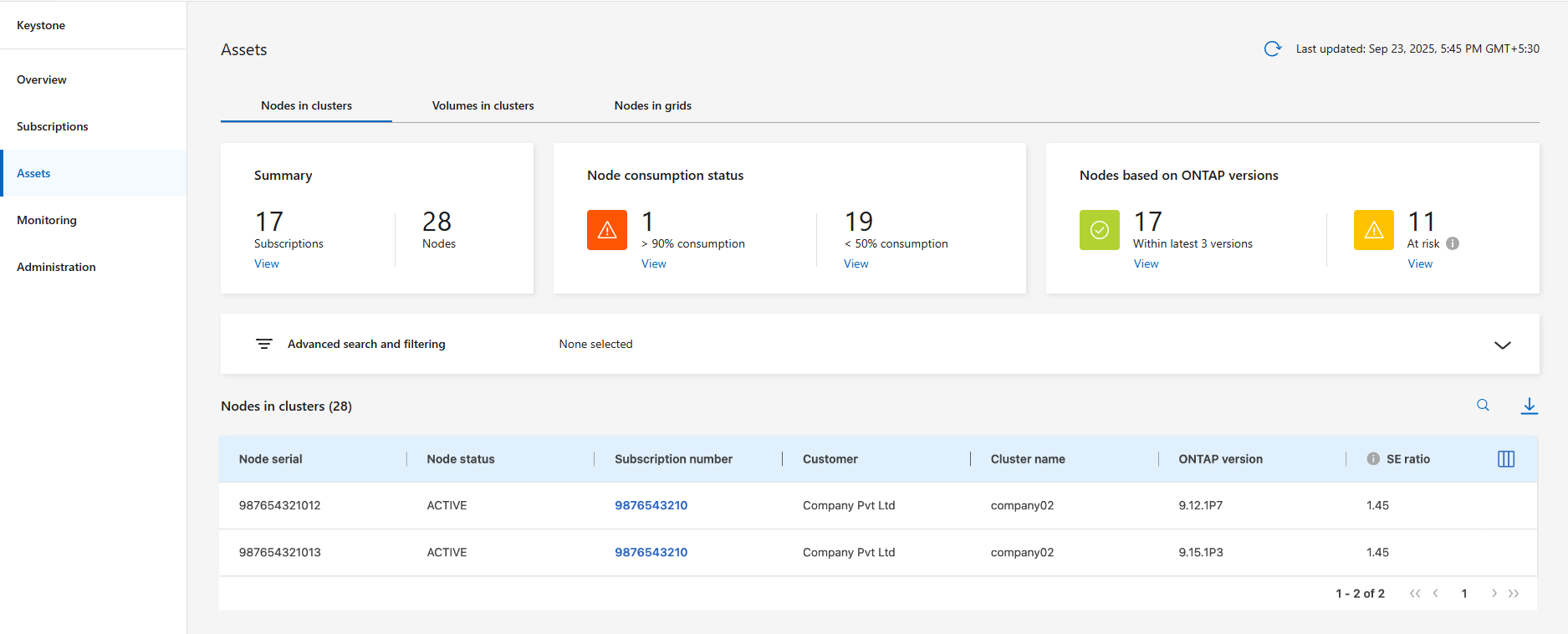
Você pode visualizar informações detalhadas sobre todos os nós em clusters nas assinaturas do Keystone, incluindo números de série dos nós, status, configurações de eficiência de armazenamento, tipo de plataforma e detalhes de capacidade. Você também obtém uma visão geral de:
-
Número total de assinaturas e nós ONTAP.
-
Consumo de capacidade do nó, com um botão Exibir clicável para filtrar a tabela e exibir ativos que atendem a critérios específicos (> 90% consumidos ou < 50% consumidos).
-
Nós baseados em versões do ONTAP, com o botão Exibir para filtrar nós nas três versões mais recentes ou mais antigas.
Você pode personalizar a tabela usando o seletor de colunas  ícone e use a barra de pesquisa na parte superior para pesquisar e filtrar dados do Keystone com base nos parâmetros da coluna.
ícone e use a barra de pesquisa na parte superior para pesquisar e filtrar dados do Keystone com base nos parâmetros da coluna.
-
-
No menu de navegação esquerdo do Console, selecione Armazenamento > Keystone > Ativos.
-
Selecione a aba Volumes em clusters.
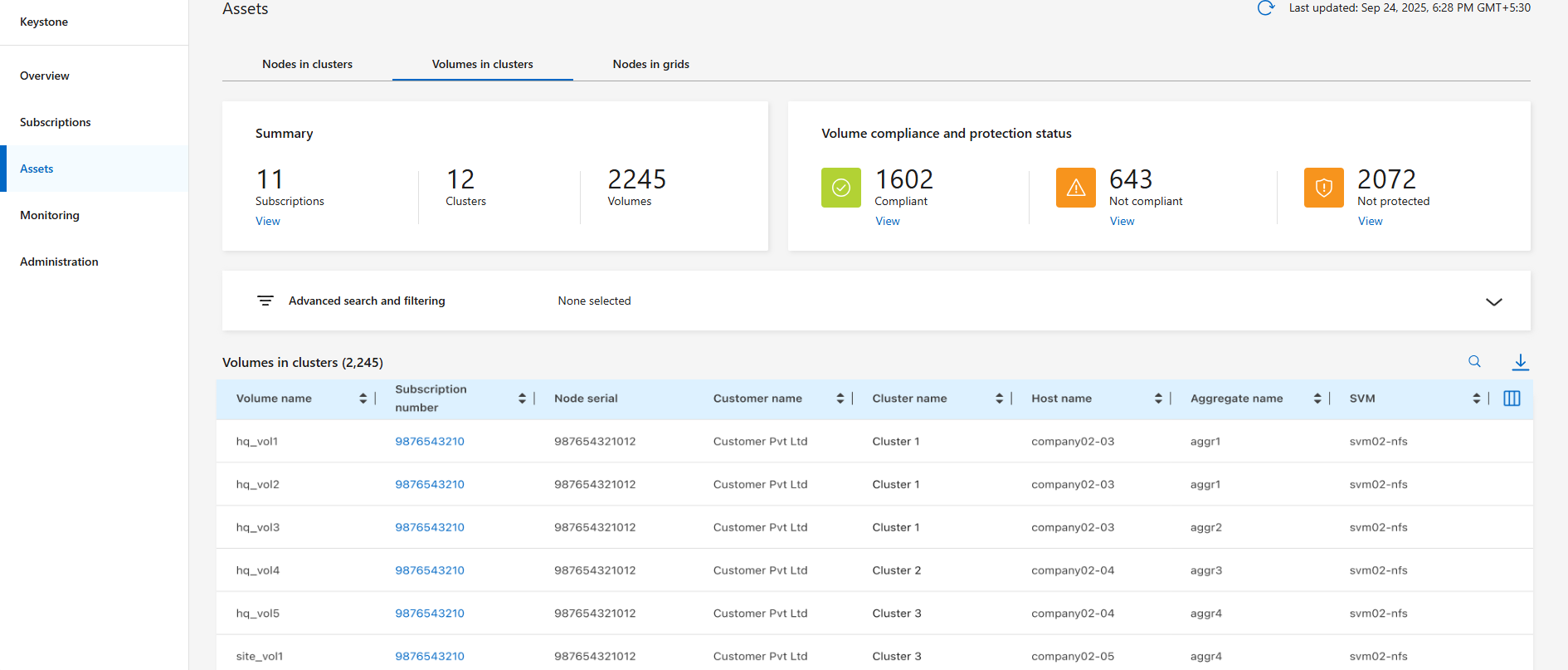
Você verá informações detalhadas sobre todos os volumes em clusters nas assinaturas do Keystone, incluindo nome do volume, número da assinatura, número de série do nó, conformidade com as políticas de QoS, nome do cluster, nome do host e níveis de serviço de desempenho. Você pode monitorar a capacidade provisionada, a utilização lógica e física e os dados inativos. Você também terá uma visão geral de:
-
O número total de assinaturas, clusters e volumes.
-
Status de conformidade e proteção do volume, com um botão Exibir para filtrar a tabela e exibir ativos com base em critérios como compatível, não compatível ou não protegido.
Você pode personalizar a tabela usando o seletor de colunas  ícone e use a barra de pesquisa na parte superior para pesquisar e filtrar dados do Keystone com base nos parâmetros da coluna.
ícone e use a barra de pesquisa na parte superior para pesquisar e filtrar dados do Keystone com base nos parâmetros da coluna.
Você pode clicar em um número de assinatura na coluna Número da assinatura para ir para a aba Assinaturas, onde você pode visualizar detalhes de consumo da assinatura, cronogramas e informações de ativos associados. Para saber mais, "Veja os detalhes do seu consumo atual"consulte .
-
-
No menu de navegação esquerdo do Console, selecione Armazenamento > Keystone > Ativos.
-
Selecione a aba Nós em grades.
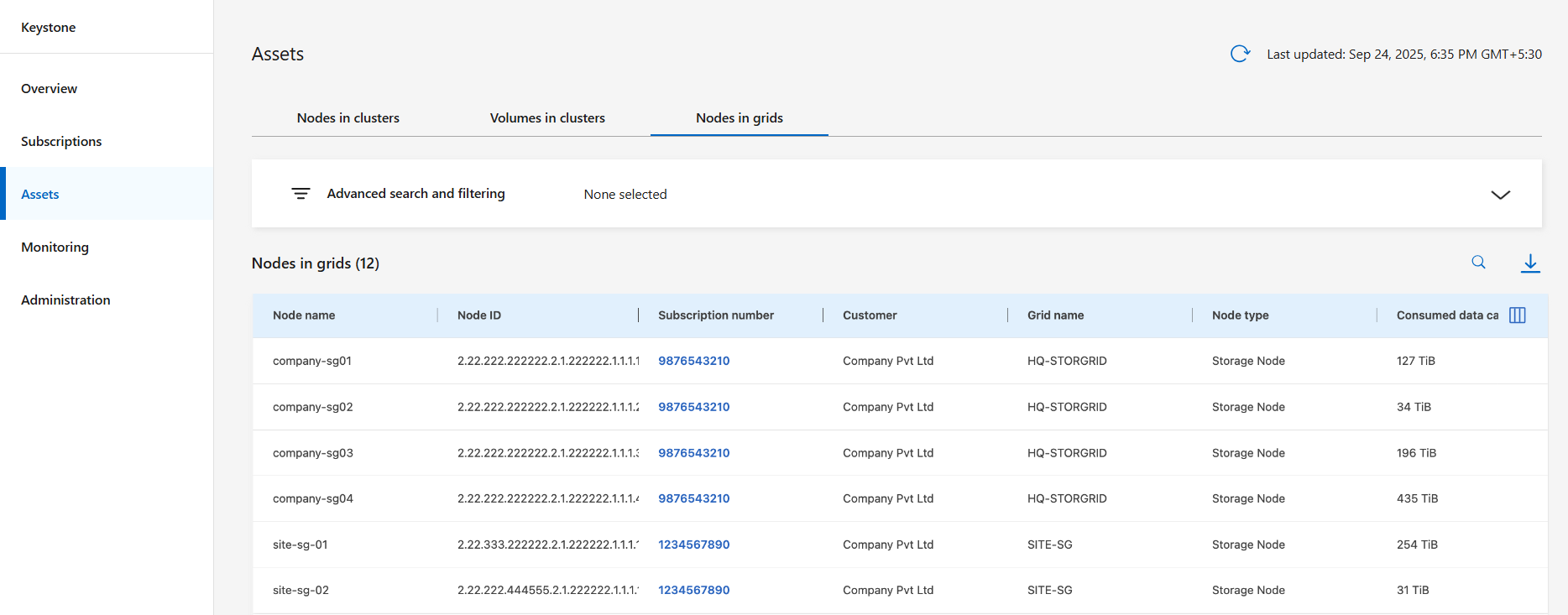
Você pode visualizar informações detalhadas sobre todos os nós nas grades das assinaturas Keystone, incluindo nome do nó, ID do nó, número da assinatura, nome da grade, tipo de nó e cliente. Você pode monitorar a capacidade de dados consumida e disponível, o uso da CPU e a capacidade de dados utilizável.
Você pode personalizar a tabela usando o seletor de colunas  ícone e use a barra de pesquisa na parte superior para pesquisar e filtrar dados do Keystone com base nos parâmetros da coluna.
ícone e use a barra de pesquisa na parte superior para pesquisar e filtrar dados do Keystone com base nos parâmetros da coluna.
Você pode clicar em um número de assinatura na coluna Número da assinatura para ir para a aba Assinaturas, onde você pode visualizar detalhes de consumo da assinatura, cronogramas e informações de ativos associados. Para saber mais, "Veja os detalhes do seu consumo atual"consulte .
Informações relacionadas



